Windows 7에서 전체 화면으로 게임을 플레이할 수 없으면 어떻게 해야 합니까? Windows 7에서 전체 화면으로 게임을 할 수 없는 문제를 해결하는 방법
- 王林앞으로
- 2024-03-16 18:40:041163검색
최근 win7 시스템을 사용하는 많은 사용자들은 컴퓨터가 종종 전체 화면으로 게임을 플레이할 수 없고 항상 기본 창 모드로 열리는 경우가 있다고 보고했습니다. 이러한 상황은 레지스트리의 특정 파일 매개변수가 수정되었거나 잘못된 해상도 설정으로 인해 발생하는 이 두 가지 상황에 대해 오늘의 win7 튜토리얼에서 사용자의 질문에 하나씩 답변해 드리겠습니다. 다음으로 자세한 작업 단계를 살펴보겠습니다.
Windows 7에서 전체 화면으로 게임을 할 수 없는 문제 해결 방법
방법 1
1. 다음 홈의 시작 메뉴를 클릭하고 regedit를 입력한 후 Enter를 눌러 확인합니다.
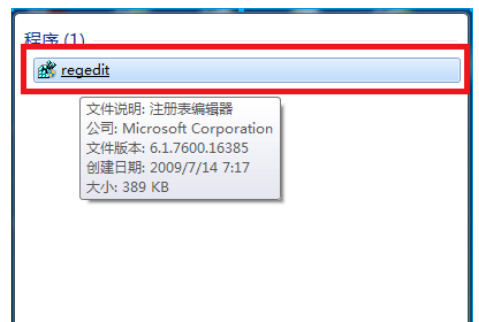
2. 열린 등록 편집기에서 HEKY_LOCAL_MACHINESYSTEMControlSet001ControlGraphicsDrevers 구성을 순서대로 열고 구성을 마우스 오른쪽 버튼으로 클릭한 후 "찾기"를 선택합니다.
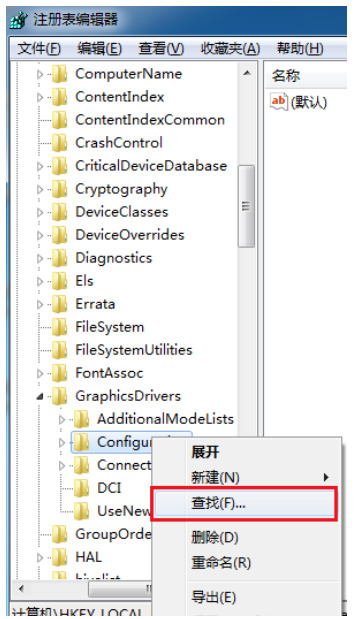
3. 열리는 검색 인터페이스에 scale을 입력하고 다음 항목을 찾으려면 클릭하세요.
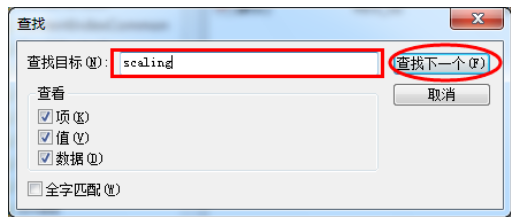
4. 열린 인터페이스에서 스케일링을 찾아 클릭하고 수정을 선택합니다.
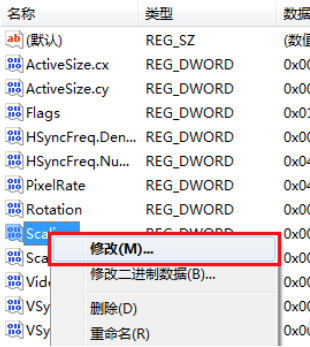
5. 팝업 인터페이스의 숫자 데이터를 4에서 3으로 변경하고 불완전한 표시 문제 해결을 확인합니다.
참고: 첫 번째 변경 후에도 디스플레이 문제가 여전히 해결되지 않으면 숫자 3을 다시 4로 변경해야 합니다.
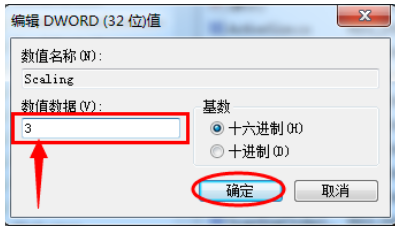
방법 2
1. 시스템 바탕 화면의 빈 공간에 마우스 오른쪽 버튼을 클릭한 후 화면 해상도를 선택하고 클릭하여 다음 단계로 진행합니다.
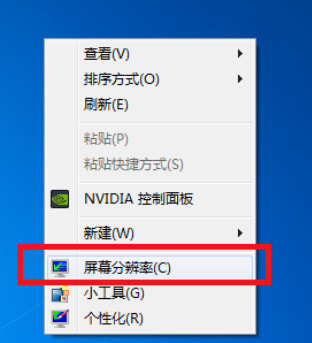
2. 모니터 모양 변경 인터페이스에서 모니터 해상도를 권장 해상도로 변경하면 대부분의 모니터가 전체 화면이 되지 않는 문제를 해결할 수 있습니다.
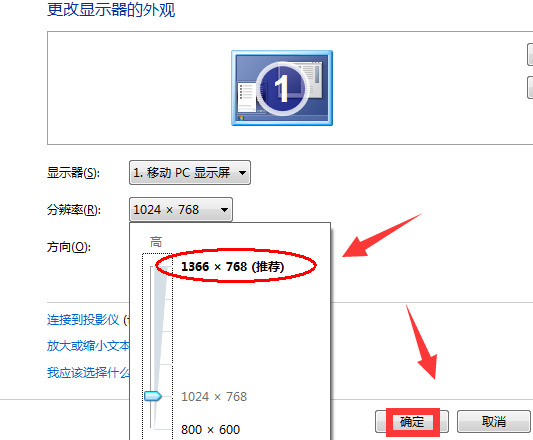
위 내용은 Windows 7에서 전체 화면으로 게임을 플레이할 수 없으면 어떻게 해야 합니까? Windows 7에서 전체 화면으로 게임을 할 수 없는 문제를 해결하는 방법의 상세 내용입니다. 자세한 내용은 PHP 중국어 웹사이트의 기타 관련 기사를 참조하세요!

